Veel mensen met een smarthome zijn inmiddels bekend met de Google Home-app. Dit is meestal een centrale plek waar veel apparaten samenkomen, die je kunt bedienen met je stem of de (vaak basale) digitale knoppen binnen de app. De software-omgeving heeft jarenlang hetzelfde uiterlijk gehad, maar daar komt nu verandering in. Google bracht namelijk een update in bètavorm uit, die het uiterlijk flink op de schop gooit. Op moment van schrijven weten we nog niet precies wanneer de vernieuwde app voor iedereen beschikbaar is; maar dit is wat je kunt verwachten van de update.
De Google Home-app heeft een gloednieuwe interface gekregen, die Google momenteel test. Wat kun je daarvan verwachten?
Google Home-app heeft een tab voor Favorieten
Wanneer je na het updaten van de Google Home-app de applicatie opent, dan valt meteen op dat er een hoop veranderd is. Je komt namelijk meteen terecht op een nieuwe tab, namelijk Favorieten. Dit is de plek waar je zelf apparaten op kunt vastzetten die je vaak gebruikt, zodat je die niet constant hoeft op te zoeken. Een apparaat toevoegen gaat als volgt. Je drukt binnen deze tab op + Toevoegen, selecteer reeds geïnstalleerde apparaten en drukt dan vervolgens op Opslaan, rechts onderin. Een kind kan de was doen; binnen no-time heb je dan je eigen favorietenlijst samengesteld.
Tip: Hier kun je bijvoorbeeld je camera’s toevoegen en zo in één oogopslag zien wat er in of rondom je huis gebeurt.
Daarnaast heb je bovenin een aparte rij met knoppen staan. In mijn geval staan hier de lampen, de wifi-punten (omdat ik gebruikmaak van Google Wifi) en de klimaatbeheersing. Deze plekken worden Spaces genoemd. Dit zijn dus ruimtes waar je met één druk op de knop alle producten binnen een bepaalde categorie kunt vinden. Tap je bijvoorbeeld op Verlichting, dan krijg je een volledig overzicht te zien van alle lampen in huis – ongeacht in welke kamer ze geïnstalleerd zijn. Nu zijn de opties hier nog best beperkt, maar in de toekomst kun je ook zelf een Space toevoegen.
Het grote voordeel aan de knoppen die je toevoegt aan de Favorietentab, is dat je meteen de status ziet staan. Staat er een lamp aan? Dan verkleurt de knop, bijvoorbeeld. Heeft het slimme product een status die alleen via tekst te communiceren is, zoals een slim slot? Dan krijg je onder de naam van het product te zien wat momenteel de status is. Zo heb je dus in één overzicht heel veel informatie te pakken, en je hoeft nergens in te leveren op functionaliteit. Helaas weergeven de Spacesknoppen niet dezelfde soort informatie, maar met een druk op de knop zie je wat er nu speelt.
Tip: Maak bijvoorbeeld een Space aan voor slimme raamdecoratie in je huis, zodat je alles met één druk op de knop sluit.
Een laatste verandering die we willen meenemen voor de Favorietentab, is de mediaspeler onderop. Speel je op dit moment iets af via Google Home of Google Chromecast (of Chromecast built-in)? Dan kan de Google Home-app ook dat laten zien. Onderin beeld verschijnt er dan een mediaspeler, compleet met bedieningselementen. Je ziet staan welke muziek er draait en je kunt meteen aanpassen wat je wil. Pauzeren, stopzetten, verdergaan, vorig nummer – het kan allemaal. Uiteraard is er ook gewoon volumebediening en zie je een afbeelding van het album in beeld staan.
Google Home: apparaten toevoegen en meer
Hoewel de Favorietentab wel de belangrijkste toevoeging is van de nieuwe Google Home, hebben we onderin nog vier andere tabs staan. Namelijk Apparaten, Automatiseringen, Activiteit en Instellingen. De knop instellingen kwamen we voorheen bovenaan de app tegen, naast de opties voor lampen- en klimaatbediening. Het knopje Activiteit laat zien wat er onlangs binnen je netwerk gebeurde. Is er een wifi-punt dat slecht functioneert? Apparaat verwijderd? Dan krijg je binnen deze tab alles te zien wat je over het slimme netwerk wil weten – en nu toegankelijker dan ooit.
Hoewel het kopje Automatiseringen nu veel prominenter in beeld staat, heeft Google qua opties en mogelijkheden niets aangepast. Wil je meer lezen over hoe je automatiseringen regelt via de Google Home-app, dan heeft FWD daar een apart, uitgebreid artikel over geschreven. Tot slot kijken we nog even naar het kopje Apparaten. Dit was eerder de landingspagina wanneer je de oude Google Home-app opende. Hier vind je alle apparaten die je aan je Google-account toegevoegd hebt. Met de knop rechts onderin kun je een nieuw apparaat toevoegen; ook dat werkt nog hetzelfde als voorheen.
Mocht je toch nog twijfelen over iets, dan leg ik nog even in het kort uit hoe je een apparaat toevoegt.
- Open de Google Home-app en ga naar de tab Apparaten.
- Tap rechts onderin op Toevoegen. Het kan zijn dat je alleen een plusteken ziet staan.
- Selecteer nu een apparaattype. Je kunt kiezen uit producten die met Google werken (maar niet van Google zijn) of apparaten met Chromecast aan boord (die dus wel van Google zijn).
- Tap nu op het vergrootglas bovenaan en zoek het merk op dat je wil toevoegen.
- Selecteer het merk en log op de volgende pagina in met je accountgegevens.
- Nu kun je het product toevoegen aan de Google Home-omgeving, op eenzelfde manier zoals je dat altijd deed. Door eerst een huis en daarna een kamer te selecteren.
Verder lijkt er vooralsnog niets aangepast te zijn door Google, waar nu specifiek een melding voor nodig is. Sommige dingen staan dus net even op een andere plek dan je wellicht gewend bent en dat zal voor veel mensen even wennen zijn. Maar ik kan je uit ervaring meegeven dat het wel meevalt en dat vooral de tab Favorieten ontzettend handig is. Daarmee bepaal je helemaal zelf hoe de app eruitziet en welke informatie je op welk moment belangrijk vindt. Mocht je de update ontvangen, neem dan ook zeker even de tijd om die tab rustig in te stellen.
Meer lezen?
Wil je meer tips en advies over smarthome en slimme verlichting? Kijk daarvoor bij Tips en Advies. Ben je op zoek naar de nieuwste smarthome-producten? We testen iedere week de nieuwste producten. Lees er alles over bij Reviews.
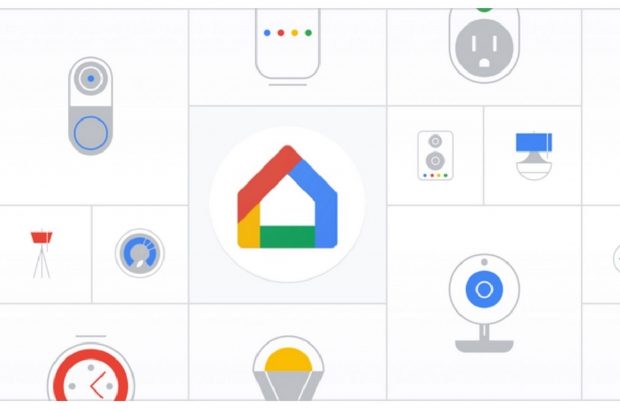
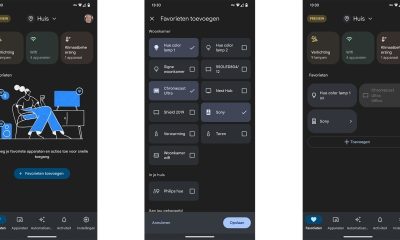
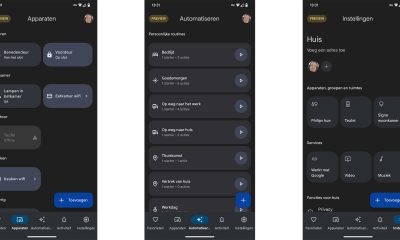












Reacties (6)